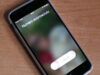Come bloccare numeri sconosciuti
Il tuo smartphone ultimamente squilla in continuazione e, purtroppo, non sono gli amici o i parenti a chiamarti: a volte è qualcuno che cerca di farti uno scherzo, altre volte ricevi la chiamata dell’ennesimo call center di una compagnia telefonica. Sta di fatto che le chiamate provenienti da numeri sconosciuti stanno cominciando a diventare insistenti e la questione è per te davvero una seccatura.
Se la situazione che ho immaginato corrisponde alle realtà, o comunque ti trovi in una situazione simile in cui vieni disturbato da numeri che non conosci, immagino che tu stia cercando di capire come bloccare numeri sconosciuti.
Ho indovinato? Bene, sei capitato proprio nel posto giusto al momento giusto! Nel corso di questo tutorial cercherò infatti di aiutarti a risolvere questo problema utilizzando alcune funzioni ed app disponibili sia su Android che su iPhone. Se vuoi saperne di più e, dunque, vuoi imparare a bloccare numeri sconosciuti, non ti resta che prenderti qualche minuto di tempo libero e leggere con calma le indicazioni che ti fornirò in questa mia guida. Buona lettura!
Indice
- Come bloccare numeri sconosciuti su Android
- Come bloccare numeri sconosciuti su iPhone
- Come bloccare numeri sconosciuti su WhatsApp
- Come bloccare numeri anonimi
Come bloccare numeri sconosciuti su Android
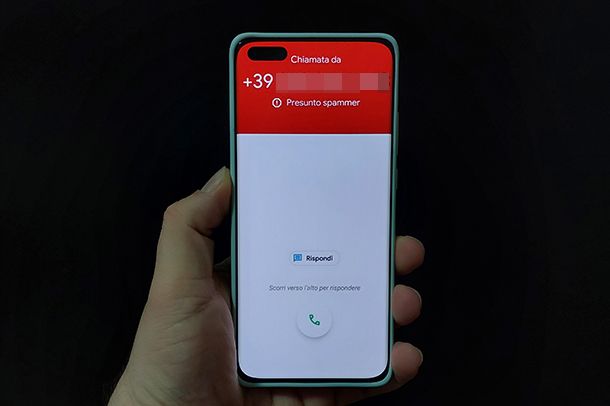
Ormai da tempo utilizzi uno smartphone Android ma, nonostante ciò, non sei un tipo molto pratico per quanto riguarda la tecnologia. Allo stesso tempo vorresti cercare di bloccare le numerose chiamate che ricevi da numeri sconosciuti, perché ogni volta ti fanno perdere del tempo prezioso e disturbano il tuo lavoro o il tempo libero.
Come dici? Ho proprio centrato il nocciolo della questione? Tranquillo, sono qui pronto ad aiutarti e nel corso dei prossimi paragrafi ti mostrerò proprio come bloccare numeri sconosciuti su Android tramite le funzionalità integrate nel tuo smartphone o utilizzando alcune app esterne. Che ne dici, iniziamo?
Come bloccare numeri sconosciuti su Samsung

Sei in possesso di uno smartphone Samsung e vorresti capire come bloccare numeri sconosciuti su Samsung? Bene, allora devi sapere che puoi contare su un’opzione integrata nel sistema operativo del tuo device, la quale permette di applicare un blocco ai numeri indesiderati senza la necessità di utilizzare app di terze parti.
Prendi, dunque, l tuo smartphone e apri l’app Telefono, riconoscibile dall’icona della cornetta solitamente già presente nella Dock della schermata principale. Dopo aver aperto l’app Telefono, fai tap sull’icona dei tre puntini posta in alto a destra e, dal menu che compare, fai tap sulla voce Impostazioni.
Nella schermata delle impostazioni, fai tap sulla voce Blocca numeri e successivamente imposta su ON la levetta relativa alla voce Blocca numeri sconosciuti/privati. In questo modo non verrai più infastidito da chiamate provenienti da numeri sconosciuti o privati, ma recandoti nel Registro delle chiamate il sistema ti segnalerà comunque quando un numero di questo tipo avrà provato a chiamarti.
Come dici? Hai cambiato idea e vorresti di nuovo poter ricevere chiamate dai numeri privati? Nessun problema, non devi far altro che seguire le stesse indicazioni che ti ho dato in precedenza, ma questa volta devi impostare su OFF la levetta relativa alla voce Blocca numeri sconosciuti/privati.
Nel caso avessi bisogno di approfondimenti, puoi dare un’occhiata anche al mio tutorial su come bloccare un numero su Samsung.
Come bloccare numeri sconosciuti su HUAWEI
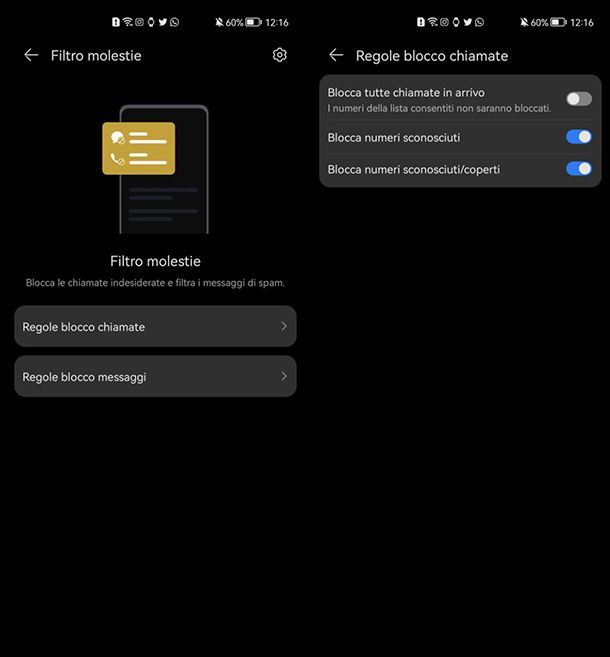
Di recente hai acquistato un nuovo smartphone HUAWEI e vorresti sùbito capire come bloccare numeri sconosciuti su HUAWEI, funzione che avevi anche sul tuo vecchio smartphone Android. Ho una buona notizia per te, infatti tutti gli smartphone HUAWEI hanno già integrata una funzione che fa al caso tuo.
Per procedere, apri l’app Optimizer (in qualche smartphone è nota anche come Gestione Telefono) che trovi nel menu delle applicazioni e, tra le diverse funzioni presenti nella schermata principale, fai tap su quella denominata Filtro molestie.
Nella schermata successiva, fai tap sulla voce Regole blocco chiamata e, successivamente, imposta su ON la levetta presente di fianco alle seguenti voci: Blocca numeri sconosciuti e Blocca numeri sconosciuti/coperti. Dopo aver attivato queste due voci, non verrai più infastidito da numeri sconosciuti sul tuo smartphone HUAWEI.
Se per caso decidi di voler rimuovere questo blocco, non devi far altro che seguire esattamente le stesse indicazioni che ti ho dato in precedenza, ma questa volta devi impostare su OFF la levetta delle voci che in precedenza avevi attivato. Inoltre, se ne vuoi sapere di più sull’argomento ti consiglio di dare un’occhiata al mio tutorial su come bloccare un numero su HUAWEI, dove troverai sicuramente altre informazioni interessanti.
App per bloccare numeri sconosciuti
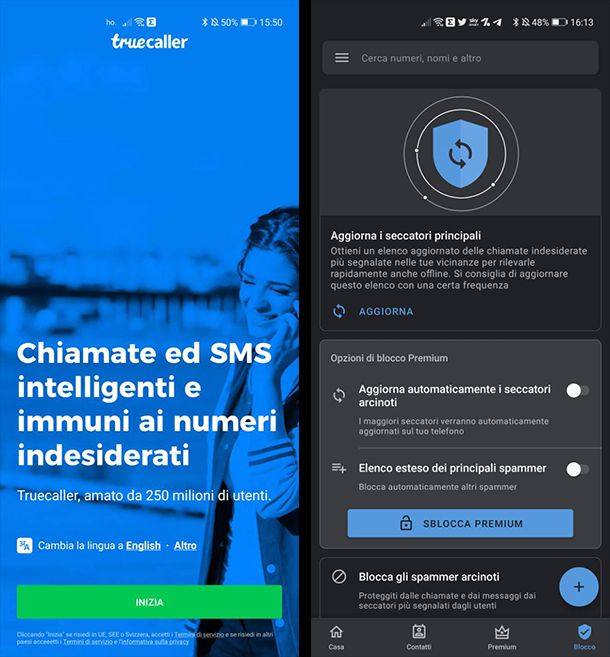
Il tuo smartphone Android sembra non avere una funzione integrata che ti permette di bloccare numeri sconosciuti, dunque vorresti capire quale potrebbe essere l’alternativa più adatta alle tue esigenze?
In questo caso, il mio consiglio è quello di utilizzare un’app per bloccare numeri sconosciuti, nello specifico ti consiglio di utilizzare Truecaller. Si tratta di un servizio utilizzato da milioni di persone ed è davvero molto efficace quando si parla di bloccare numeri sconosciuti o in generale evitare chiamate provenienti da call center, che purtroppo molto spesso sono insistenti e anche poco gentili. L’app in questione è gratuita, ma è possibile anche sbloccare ulteriori funzioni aggiuntive tramite un abbonamento Premium al prezzo di 25,90 euro all’anno o Gold al prezzo di 199 euro all’anno.
Probabilmente ora non stai più nella pelle e non vedi l’ora di scoprire come si utilizza questa app. Prima, però, è doveroso da parte mia parlarti anche della questione privacy, fattore importante per molti utenti. Per poter utilizzare l’app è infatti necessario creare un account e acconsentire ad inserire il proprio numero di telefono all’interno del database pubblico del servizio, per cui poi sarai rintracciabile da chiunque utilizzi il sito Web o l’app in questione.
Se questo compromesso per te non è un problema, non devi far altro che procedere con l’installazione dell’app, disponibile al download sul Play Store o su store alternativi (nel caso si possegga un dispositivo senza servizi Google): per installarla, cercala nello store del tuo dispositivo, premi sulla sua icona (o collegati direttamente a uno dei link di download che ti ho fornito poc’anzi, per fare prima) e premi sul pulsante Installa.
Ora che hai installato l’app, non devi far altro che aprirla e iniziare la procedura di creazione dell’account. Nella schermata iniziale, tocca dunque il pulsante Inizia posto in basso e dal pop-up che compare a schermo devi impostare Truecaller come app telefono predefinita facendo tap sul pulsante Imposta come predefinita. Successivamente, concedi all’applicazione il permesso di accedere a chiamate, contatti ed SMS facendo tap sul pulsante Continua.
Bene, ora sei pronto per iniziare la creazione dell’account. Seleziona Italy come nazione (o la nazione relativa al tuo numero), inserisci il tuo numero di telefono, fai tap sul pulsante Continua e successivamente sul pulsante Conferma dal pop-up che compare a schermo. La schermata successiva ti informerà su come verranno utilizzati i tuoi dati e avrai la possibilità di dare un’occhiata all’informativa sulla privacy. Se sei convinto a proseguire, tocca il pulsante Accetta e continua.
Ora devi creare il tuo account Truecaller e hai diverse possibilità a tua disposizione, infatti puoi decidere di effettuare il login tramite Google o Facebook, o inserire manualmente i tuoi dati: nome, cognome e email. Una volta terminato fai tap sul pulsante Continua posto in basso. L’app ti chiederà, quindi, di impostare Truecaller come app predefinita anche per la gestione degli SMS: in questo caso puoi decidere se accettare o meno, dato che non è obbligatorio per lo scopo per cui utilizzerai l’app, ovvero bloccare i numeri sconosciuti.
Finalmente ci siamo, l’app è pronta per l’utilizzo, quindi non ti resta che attivare le opzioni di blocco di cui necessiti. Dalla schermata principale dell’app fai tap sulla voce Blocco presente in basso a destra e aggiorna la lista dei seccatori principali premendo il pulsante Aggiorna. Questa operazione può essere ripetuta in qualsiasi momento e dovrai farlo sempre manualmente, poiché la funzione di aggiornamento automatico richiede la sottoscrizione di un abbonamento premium.
Per poter bloccare i numeri sconosciuti non devi far altro che impostare su ON la levetta presente di fianco alle seguenti voci: Blocca gli spammer arcinoti, Blocca numeri privati, Blocca i numeri di paesi esteri. In questo modo finalmente potrai dire addio alle chiamate fastidiose che stavi ricevendo negli ultimi tempi, inoltre, grazie al suo database, l’app ti andrà a informare anche quando ricevi una chiamata da un numero di telefono già segnalato come spam.
Se l’app in questione non ti piace o semplicemente vuoi saperne di più, ti consiglio di dare un’occhiata al mio tutorial sulle app per numeri sconosciuti, dove troverai anche altre soluzioni alternative.
Se decidi di non usarla più, mi raccomando, disattiva il tuo account dalle impostazioni e rimuovi il tuo numero dal database pubblico di Truecaller collegandoti a questa pagina e seguendo le istruzioni contenute in essa (in lingua inglese).
Come bloccare numeri sconosciuti su iPhone
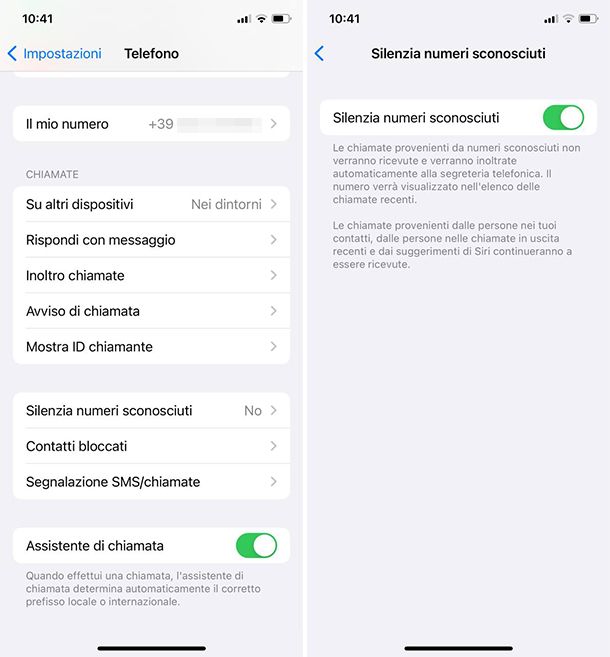
Di recente hai acquistato per la prima volta un iPhone e ti sei ritrovato di nuovo con il problema delle fastidiose chiamate da parte di numeri sconosciuti. Per questo motivo ti stai chiedendo come bloccare numeri sconosciuti su iPhone.
Niente panico: anche su iPhone è presente una funzione che prevede il blocco delle chiamate provenienti da numeri privati o sconosciuti. Per avvalertene, apri l’app Impostazioni (l’icona dell’ingranaggio che si trova in Home screen), fai tap sulle voci Telefono e Silenzia numeri sconosciuti e, nella schermata successiva, imposta su ON la levetta relativa alla voce Silenzia numeri sconosciuti. Una volta attivata questa funzione non riceverai più le chiamate provenienti da numeri sconosciuti, ma visualizzerai comunque il numero che ha provato a chiamarti nel registro delle chiamate.
Inoltre, ti segnalo che puoi bloccare un numero presente in rubrica, aprendo l’app Telefono, andando nella schermata Recenti, premendo sulla “i” relativa al numero da bloccare e premendo poi sulla voce Blocca contatto per due volte consecutive. Maggiori info qui.
Come bloccare numeri sconosciuti su WhatsApp
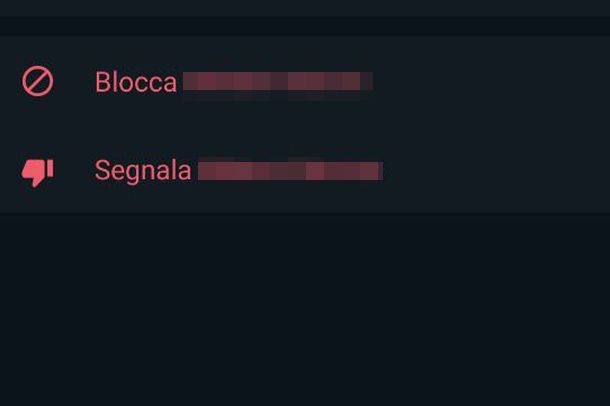
Di recente ti sta succedendo qualcosa di strano, infatti spesso ti capita di ricevere messaggi o addirittura chiamare su WhatsApp da numeri che non conosci. La cosa comincia davvero a infastidirti, per cui ti stai chiedendo come bloccare numeri sconosciuti su WhatsApp.
Quando ricevi un messaggio da un numero che non hai in rubrica, WhatsApp verrà sùbito in tuo aiuto mostrandoti un avviso nella chat dicendo che “questo numero non è nei tuoi contatti” e ti offrirà la possibilità di bloccarlo direttamente o segnalarlo come spam: non devi far altro che premere sul pulsante Blocca o Segnala e blocca e non riceverai più messaggi o chiamate da quel determinato numero. Maggiori info qui.
Purtroppo WhatsApp non è dotato di uno strumento che vada a bloccare in maniera preventiva numeri sconosciuti, per cui dovrai sempre agire manualmente. Se però sei un tipo che ci tiene particolarmente alla sua privacy, ti consiglio di modificare alcune impostazioni del tuo account per renderlo più sicuro.
Apri l’app Whatsapp e, se usi Android, fai tap sui tre puntini posti in alto a destra e seleziona la voce Impostazioni dal menu che compare; se invece usi iPhone fai tap sulla voce Impostazioni posta in basso e destra. Ora, tra le diverse voci presenti, fai tap sulla voce Account e successivamente su quella Privacy.
In questa sezione imposta su I miei contatti le seguenti voci: Ultimo accesso, immagine del profilo, Info, Gruppi, Stato. In questo modo il tuo account sarà sicuramente più protetto da occhi indiscreti. Maggiori info qui.
Per quanto riguarda le telefonate WhatsApp provenienti da numerazioni sconosciute, ovvero non salvare in rubrica, è possibile attivare un’apposita opzione che consente di inibirne la ricezione. Per riuscirci, basta andare in Impostazioni > Privacy > Chiamate dell’app di WhatsApp e spostare su ON l’interruttore annesso alla voce Silenzia le chiamate da numeri sconosciuti.
Come bloccare numeri anonimi
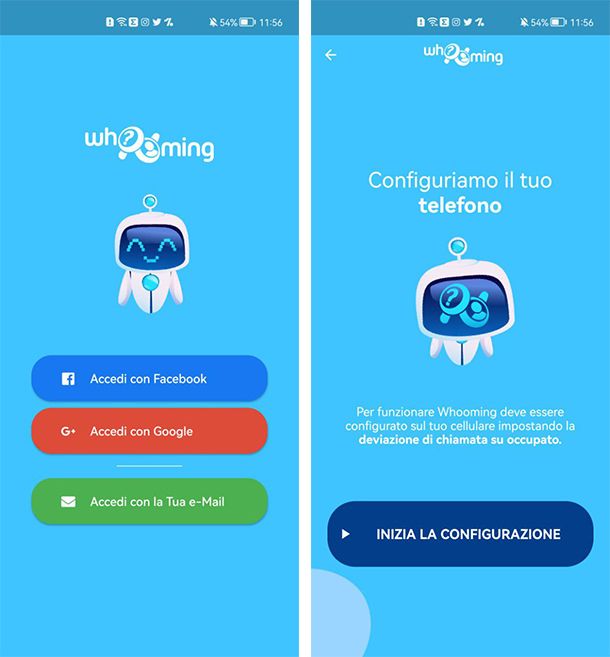
Negli ultimi tempi ricevi spesso delle chiamate da numeri anonimi e questa cosa inizia davvero a infastidirti. Vorresti capire chi si nasconde dietro queste fastidiose chiamate e anche come bloccare numeri anonimi.
In questo caso ti consiglio di utilizzare il servizio offerto dall’app Whooming, tramite il quale sarai in grado di scovare i numeri anonimi utilizzando la tecnica della deviazione di chiamata. L’app è disponibile sia su Android che iOS, il servizio di base è gratuito e per i primi sette giorni è possibile sfruttare gratuitamente il servizio premium. Se però hai bisogno di continuare a sfruttare il servizio premium, che ti consente di visualizzare sempre il numero privato per intero, dovrai necessariamente sottoscrivere un abbonamento mensile o annuale.
Se vuoi scoprirne di più sul funzionamento di Whooming ti consiglio di dare un’occhiata al mio tutorial sul tema.

Autore
Salvatore Aranzulla
Salvatore Aranzulla è il blogger e divulgatore informatico più letto in Italia. Noto per aver scoperto delle vulnerabilità nei siti di Google e Microsoft. Collabora con riviste di informatica e cura la rubrica tecnologica del quotidiano Il Messaggero. È il fondatore di Aranzulla.it, uno dei trenta siti più visitati d'Italia, nel quale risponde con semplicità a migliaia di dubbi di tipo informatico. Ha pubblicato per Mondadori e Mondadori Informatica.